Инкассация по подразделениям¶
Справочник Инкассация по подразделениям предназначен для итогового (посуточного) учёта наличных и безналичных денежных средств в кассах (подробнее см. Инкассация).
Примечание
Любую позицию или группу позиций справочника можно выделить клавишей Ins, а затем скопировать в буфер обмена Windows с помощью сочетания «горячих клавиш» Ctrl+Ins. Или же можно использовать кнопку  (Скопировать в буфер) на панели инструментов справочника, а также одноимённый пункт контекстного меню, вызываемого по правой клавише мыши. Скопированные данные будут доступны для вставки в любые сторонние программы, текстовые редакторы (например, MS Word) и электронные таблицы (например, MS Excel).
(Скопировать в буфер) на панели инструментов справочника, а также одноимённый пункт контекстного меню, вызываемого по правой клавише мыши. Скопированные данные будут доступны для вставки в любые сторонние программы, текстовые редакторы (например, MS Word) и электронные таблицы (например, MS Excel).
Также существует возможность импорта в справочник данных из буфера обмена с помощью сочетания «горячих клавиш» Shift+Ins, кроме того, можно использовать кнопку  (Вставить из буфера) на панели инструментов справочника, а также одноимённый пункт контекстного меню, вызываемого по правой клавише мыши.
(Вставить из буфера) на панели инструментов справочника, а также одноимённый пункт контекстного меню, вызываемого по правой клавише мыши.
В правой нижней части окна отображается текущий режим работы со справочником: Обычный или Вставка. Подробнее об импорте данных см. Вставка [Shift+Insert].

Структура справочника:
-
Подразделение, по которому проведена инкассация (из справочника Внутренние контрагенты).
-
Дата инкассации – выбирается из календаря.
-
Сумма инкассации наличными – вводится вручную.
-
Сумма инкассации безналом – вводится вручную.
Изменить уже существующую запись можно по кнопке  (Корректировка), а также с помощью сочетания «горячих клавиш» Ctrl+O. При этом нельзя изменить подразделение и дату, за которую введены данные.
(Корректировка), а также с помощью сочетания «горячих клавиш» Ctrl+O. При этом нельзя изменить подразделение и дату, за которую введены данные.
Новая запись создаётся по кнопке  (Добавить элемент справочника), а также с помощью сочетания «горячих клавиш» Ctrl+N.
(Добавить элемент справочника), а также с помощью сочетания «горячих клавиш» Ctrl+N.
Для новой записи можно выбрать подразделение, дату, а также суммы наличными и по безналу:
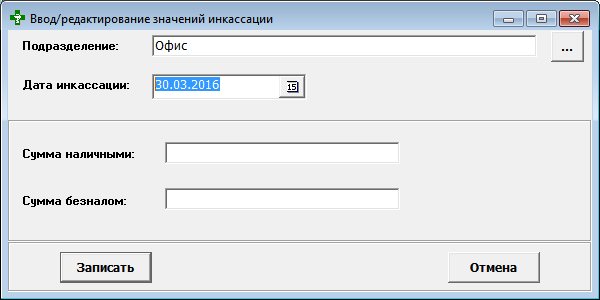
Данные об инкассации могут быть отправлены в другие подразделения (например, в центральный офис или на склад организации) стандартными способами: по кнопке  (Отправить по почте), или через Универсальную выгрузку данных.
(Отправить по почте), или через Универсальную выгрузку данных.